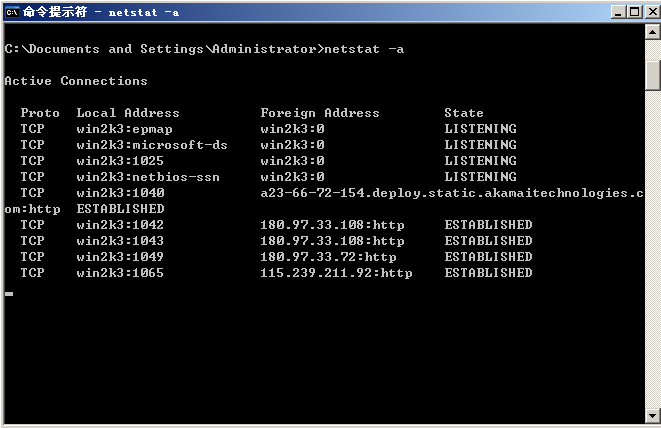net,nmap命令实用详解,与常用windows与Ubuntu的命令
下载并安装并启动VirtualBox-4.3.22-98236-Win(或其他版本)http://pan.baidu.com/s/1eQEP19S,导入任意ubuntu,windows server 和windows 2000 启动过程用需要以兼容模式进行启动,否则会出现错误.(若发现错误com组件之类的错误 建议安装较低版本)
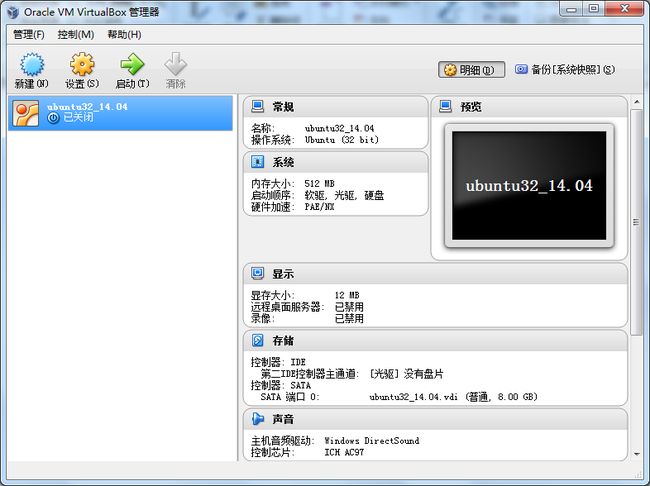
图 1-1
继续导入其他文件即可(为了保证在机器上良好运行:将虚拟内存减小至512M即可,若机器强大可以直接忽略)
图 1-2
1.2 常用命令运行
指令名称 : chmod
使用权限 : 所有使用者
使用方式 : chmod [-cfvR] [–help] [–version] mode file…
常用功能:常用于修改文件的权限
+ - = 表示增加权限、- 表示取消权限、= 表示唯一设定权限
r w x 表示可读取,w 表示可写入,x 表示可执行,X 表示只有当该档案是个子目录或者该档案已经被设定过为可执行。
-c 若该档案权限确实已经更改,才显示其更改动作
-f 若该档案权限无法被更改也不要显示错误讯息
-v 显示权限变更的详细资料
-R 对目前目录下的所有档案与子目录进行相同的权限变更(即以递回的方式逐个变更)
–help 显示辅助说明
–version 显示版本
指令名称 : chown
使用权限 : root
使用方式 : chown [-cfhvR] [–help] [–version] user[:group] file…
常用功能:改变文件拥有者
-f 禁止除用法消息之外的所有错误消息。
-h 更改遇到的符号链接的所有权,而非符号链接指向的文件或目录的所有权。
-P 如果指定了 -R 选项并且符号链接在命令行上指定或者在遍历文件层次结构期间遇到,
-R 递归地降序目录,更改每个文件的所有权。当遇到符号链接并且链接指向目录时更改
指令名称:ls
使用权限 : 所有使用者
常用功能:显示指定工作目录下之内容
-l 列出文件的详细信息,如创建者,创建时间,文件的读写权限列表等等。
-f 在每一个文件的末尾加上一个字符说明该文件的类型。”@”表示符号链接、”|”表示FIFOS、”/”表示目录、”=”表示套接字。
-s 在每个文件的后面打印出文件的大小。 size(大小)
-t 按时间进行文件的排序 Time(时间)
-A 列出除了”.”和”..”以外的文件。
-R 将目录下所有的子目录的文件都列出来,相当于我们编程中的递归实现
-L 列出文件的链接名。Link(链接)
-S 以文件的大小进行排序
指令名称 : cp
使用权限 : 所有试用装
常用功能:该命令把指定的源文件复制到目标文件或把多个源文件复制到目标目录中。
-a 该选项通常在拷贝目录时使用。它保留链接、文件属性,并递归地拷贝目录,其作用等于dpR选项的组合。
-d 拷贝时保留链接。
-f 删除已经存在的目标文件而不提示。
-i 和f选项相反,在覆盖目标文件之前将给出提示要求用户确认。回答y时目标文件将被覆盖,是交互式拷贝。
-p 此时cp除复制源文件的内容外,还将把其修改时间和访问权限也复制到新文件中。
-r 若给出的源文件是一目录文件,此时cp将递归复制该目录下所有的子目录和文件。此时目标文件必须为一个目录名。
-l 不作拷贝,只是链接文件。
指令名称:rm
使用权限 : 文件所有者,root
常用功能:删除文件或目录
-d 直接把欲删除的目录的硬连接数据删成0,删除该目录。
-f 强制删除文件或目录
-i 删除既有文件或目录之前先询问用户。
-r 递归处理,将指定目录下的所有文件及子目录一并处理
-v 显示指令执行过程
–help 在线帮助
–version 显示版本信息下面以a.txt作为测试,将其进行简单的chmod,chown, ls , rm ,cp等命令常用功能操作
指令名称:mkdir
使用权限 : 所有使用者
命令:建立目录
常用功能:定位置创建以 DirName(指定的文件名)命名的文件夹或目录
-m, –mode 设定权限<模式> (类似 chmod),而不是 rwxrwxrwx 减 umask
-p, –parents 可以是一个路径名称。此时若路径中的某些目录尚不存在,加上此选项后,系统将自动建立好那些尚不存在的目录,即一次可以建立多个目录;
-v, –verbose 每次创建新目录都显示信息
–help 显示此帮助信息并退出
–version 输出版本信息并退出
以a.txt为操作对象进行以上命令的操作
图 2-1
windowS下面
Dir
显示目录文件和子目录列表,但是不对子目录递归
dir [Drive:][Path][FileName] […] [/p] [/q] [/w] [/d] [/a[[:]Attributes]][/o[[:]SortOrder]] [/t[[:]TimeField]] [/s] [/b] [/l] [/n] [/x] [/c] [/4]
参数
[Drive:][Path]
指定要以列表方式查看的驱动器和目录。
默认参数是当前目录
[FileName]
指定要以列表方式查看的特定文件或一组文件。
默认是所有目录和路径,可以使用通配符。
mkdir
命令通常使用同linux下用法
图 2-2
copy
copy [/d] [/v] [/n] [{/y|/-y}] [/z] [{/a|/b}] Source [{/a|/b}] [+ Source [{/a|/b}] [+ …]][Destination [{/a|/b}]]
命令格式:copy 要复制的源文件(包括目录和文件名) 文件复制的目标目录[\文件名]
/d允许将复制的加密文件在目标处作为解密文件保存。
/v验证是否正确写入新文件。
/n在复制名字超过八个字符,或者文件扩展名超过三个字符的文件时使用短文件名(如果有的话)。
/y禁止提示您确认要覆盖现存的目标文件。
/-y提示您确认要覆盖现存的目标文件。
/z在重启模式中复制网络文件。
/a表明 ASCII 文本文件。
/b表明二进制文件。
图2-3
网络命令
Ifconfig(linux)
Network Interfaces Configuring
ifconfig用来查看、配置、启用或禁用位于内核中的网络接口,这个工具极为常用的,在系统引导时它被用来设置必要的网络接口参数。
Ipconfig(windows)
Internet Protocol Configuring
可用于显示当前的TCP/IP配置的设置值
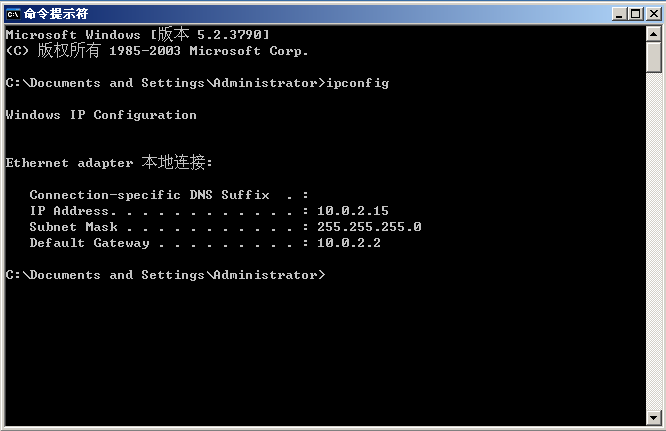
图 2-4
NET命令是一个命令行命令,Net 命令有很多函数用于实用和核查计算机之间的NetBIOS连接,可以查看我们的管理网络环境、服务、用户、登陆等信息内容
NET View NET User NET Use NET Time Net Start
Net Pause Net Continue NET Stop Net Statistics Net Share
Net Session Net Send Net Print Net Name Net Localgroup
Net Group Net File Net Config Net Computer Net Accounts
1.3 使用nmap 命令;
1.配置网络环境使Ubuntun12.04与windows能够互通,将其配置在同一网段
若使用windows server 2003 则需要关闭防火墙设置。若使用windows 2000因默认系统未配置防火墙,所以不存在关闭防火墙。
图 3-1
2.使用Ubuntu自带的nmap命令进行测试
图 3-2
1.4 使用net命令
配置两台windows 2003 与windows 2000 在不同的网卡下,但设置在同一网段实现两台机器之间能相互ping通
图 3-3将windos server 2003 的C盘设置成共享,共享名为helloc
Net share helloc:=c:\
使用net share 进行查看
图 3-4
分别映射本地和windows 2000的磁盘
映射本地 net use Y: \192.168.11.102\ helloc
映射window 2000:
○1打开远程ipc:net use \192.168.11.20\ipc /user:administrator○2映射为z盘:netuseZ:\192.168.11.20 c
图 3-5
Yc Ustc
需要测试系统的可以留言